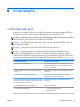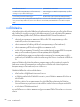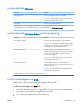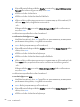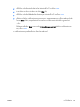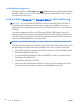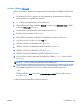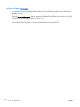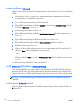User Guide - Windows 8.1
การลบการปกปองของ DriveLock
เมื่อตองการลบการปกปอง DriveLock ใน Computer Setup (การตั้งคาคอมพิวเตอร) ออก โปรดทำตามขั้นตอน
ตอไปนี้
:
1.
เปดคอมพิวเตอร แลวกด esc ขณะขอความ “Press the ESC key for Startup Menu (กดแปน ESC
สำหรับเมนูเริ่มตน)” ปรากฏขึ้นที่ดานลางของหนาจอ
2.
กด f10 เพื่อเขาสู Computer Setup (การตั้งคาคอมพิวเตอร)
3.
ใชอุปกรณชี้ตำแหนงหรือแปนลูกศรเพื่อเลือก Security (ความปลอดภัย) > Hard Drive Tools (เครื่องมือ
ฮารดไดรฟ) > DriveLock > แลวกด enter
4.
ปอนรหัสผานผูดูแลระบบ BIOS จากนั้นกด enter
5.
ใชอุปกรณชี้ตำแหนงหรือแปนลูกศรเพื่อเลือก Set DriveLock Password (ตั้งรหัสผาน DriveLock) จาก
นั้นกด enter
6.
ใชอุปกรณชี้ตำแหนงหรือแปนลูกศรเพื่อเลือกฮารดไดรฟภายใน จากนั้นกด enter
7.
ใชอุปกรณชี้ตำแหนงหรือแปนลูกศรเพื่อเลือก Disable protection (ปดใชงานการปกปอง)
8.
พิมพรหัสผานหลักของคุณ แลวกด enter
9.
เมื่อตองการบันทึกการเปลี่ยนแปลงของคุณและออกจาก Computer Setup (การตั้งคาคอมพิวเตอร) ให
คลิกไอคอน Save (บันทึก) แลวปฏิบัติตามคำแนะนำบนหนาจอ
– หรือ –
ใชแปนลูกศรเพื่อเลือก Main (รายการหลัก) > Changes and Exit (บันทึกการเปลี่ยนแปลงและออก) แลว
กด enter
การเปลี่ยนแปลงของคุณจะมีผลเมื่อทำการรีสตารทคอมพิวเตอร
การใช DriveLock อัตโนมัติของ Computer Setup
ในสภาพแวดลอมที่มีผูใชหลายคน คุณสามารถตั้งคารหัสผาน DriveLock อัตโนมัติได เมื่อเปดใชงานรหัสผาน
DriveLock อัตโนมัติ จะมีการสรางรหัสผานผูใชแบบสุมหรือรหัสผานหลัก DriveLock ใหคุณ เมื่อผูใชคนใดสง
ขอมูลประจำตัวรหัสผาน จะใชรหัสผานผูใชแบบสุมและรหัสผานหลัก DriveLock เดียวกันในการปลดล็อกไดรฟ
หมายเหตุ: คุณจะตองตั้งรหัสผานผูดูแลระบบ BIOS กอนจึงจะสามารถเขาใชงานคุณลักษณะ DriveLock
อัตโนมัติได
การปอนรหัสผาน DriveLock อัตโนมัติ
เมื่อตองการเปดใชงานรหัสผาน DriveLock อัตโนมัติใน Computer Setup (การตั้งคาคอมพิวเตอร) ใหทำตาม
ขั้นตอนตอไปนี้:
88
บท 9 ความปลอดภัย
THWW